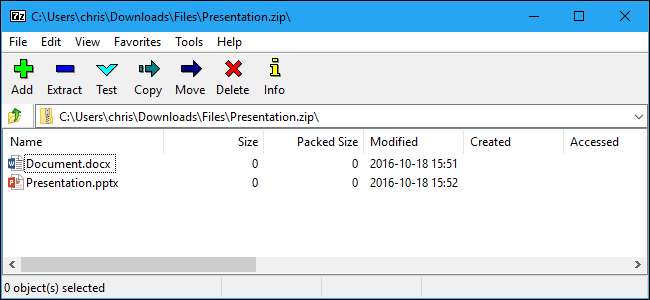
Precisa extrair um arquivo ou compactar alguns arquivos? Evite programas de grande nome como WinZip e WinRAR, que estão cheios de palavrões e anúncios. Versões modernas do Windows têm suporte integrado para arquivos ZIP, e qualquer outra coisa é melhor gerenciada com o software livre e gratuito 7-Zip .
Para arquivos ZIP básicos: o Windows trata de tudo
RELACIONADOS: Tudo o que você precisa saber sobre arquivos Zip
Mantenha simples! Há uma boa chance de você não precisar instalar nenhum programa de arquivamento de arquivos.
Você pode criar um arquivo ZIP de dentro do File Explorer sem baixar nada. Para fazer isso, selecione um ou mais arquivos ou pastas. Clique com o botão direito do mouse e escolha Enviar para> Pasta compactada (compactada).
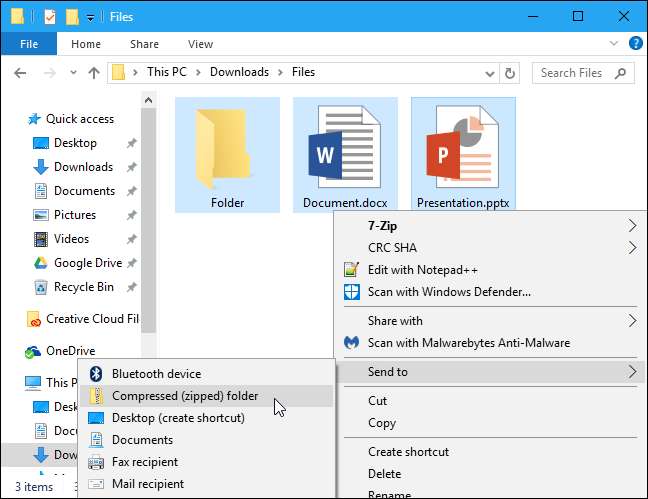
Isso não apaga os arquivos originais. Depois de fazer isso, você terá seus arquivos originais e um arquivo .zip que contém uma cópia desses arquivos. Quer adicionar mais arquivos? Basta arrastá-los e soltá-los no arquivo ZIP que você acabou de criar.
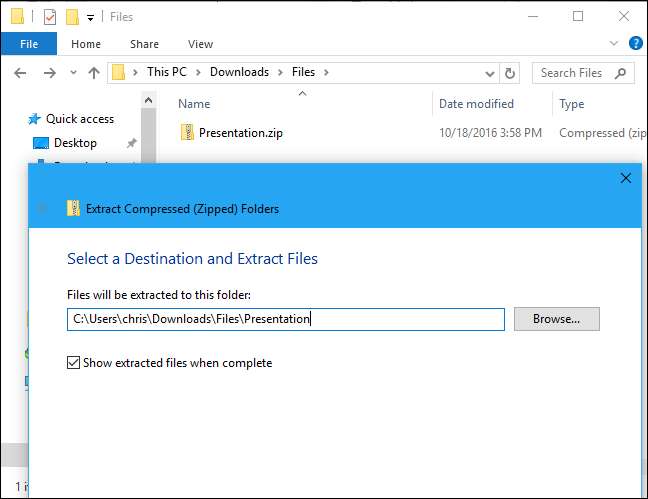
O Windows também pode funcionar com arquivos .zip baixados. Basta clicar duas vezes em um arquivo .zip para visualizar seu conteúdo. Você pode então copiar e colar ou arrastar e soltar os arquivos em qualquer lugar do seu PC.
Para extrair um arquivo ZIP inteiro, clique com o botão direito e selecione “Extrair tudo”. Por padrão, o Windows seleciona uma nova pasta com o nome do arquivo na pasta atual, mas você pode escolher outra pasta. Clique em “Extrair” e o Windows irá extrair o conteúdo do arquivo para você.
Para a grande maioria das coisas, isso é tudo que você precisa.
Para todos os outros tipos de arquivos: 7-Zip

De vez em quando, porém, você pode encontrar um formato de arquivo diferente, como .rar, .7z, .tar.gz ou .tar.bz. Se precisar extrair (ou criar) arquivos nesses formatos, você precisará de outro aplicativo. Você também precisará de outro aplicativo se quiser usar recursos avançados como protegendo com senha um arquivo compactado com criptografia .
RELACIONADOS: Como proteger com senha arquivos e pastas com criptografia
Se precisar de mais do que o Windows oferece, recomendamos 7-Zip . 7-Zip é uma ferramenta de arquivamento poderosa, gratuita e de código aberto para Windows. Seu próprio formato 7z é fantástico, mas também suporta outros formatos populares, incluindo RAR, ZIP, GZIP, BZIP2, DMG e ISO.
Depois de instalar o 7-Zip, você pode simplesmente clicar com o botão direito nos arquivos compactados no File Explorer e usar opções como 7-Zip> Extrair aqui ou 7-Zip> Adicionar ao arquivo para extrair ou criar arquivos diretamente do seu gerenciador de arquivos.
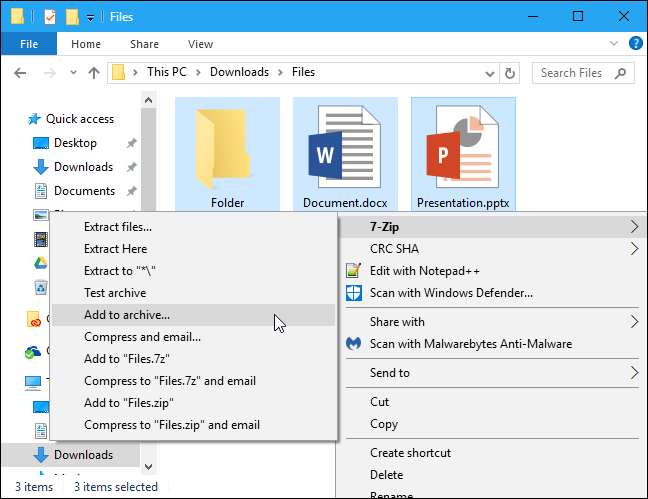
RELACIONADOS: Comparado: Qual é o melhor formato de compactação de arquivo?
Você também pode abrir o aplicativo 7-Zip diretamente e usá-lo para navegar, extrair e criar arquivos.
Ao criar um arquivo usando o botão “Adicionar”, ou a partir do menu 7-Zip no gerenciador de arquivos, você encontrará muito mais opções - uma escolha de formato de arquivo, um nível de compressão (um nível mais alto resulta em arquivos menores, mas leva mais tempo e recursos da CPU para criar e posteriormente extrair o arquivo) e uma senha de criptografia. Selecione a criptografia AES-256 e seus arquivos serão criptografados com a senha de sua escolha. Qualquer pessoa que tiver acesso ao arquivo precisará da senha para desbloqueá-lo ou não poderá ver seus arquivos.
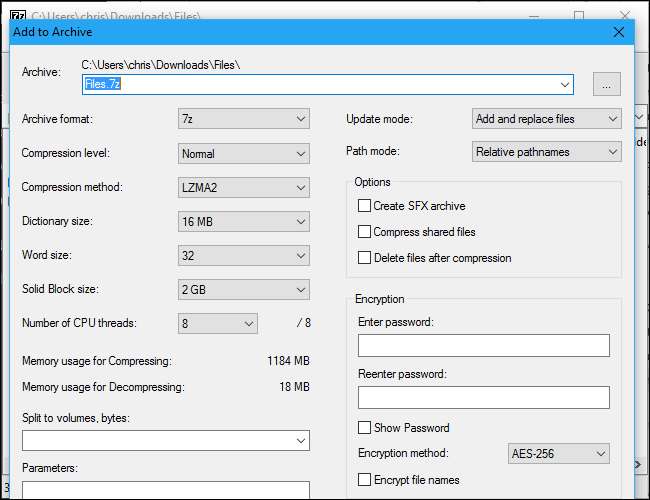
7-Zip realmente tem a melhor compressão de qualquer programa de arquivamento de arquivos , também. Selecione seu próprio formato 7z e você verá arquivos menores do que veria com outros formatos de arquivo.
RELACIONADOS: Como substituir os ícones feios do 7-Zip por outros mais bonitos
Não é a aplicação mais bonita, é claro. É funcional e simples, mas os ícones padrão precisam de um pouco de polimento. se você gostaria de fazer com que pareça melhor, use o 7-Zip Theme Manager para substituir seus ícones por outros mais bonitos de sua escolha.
Uma interface mais bonita com mais alguns recursos: PeaZip
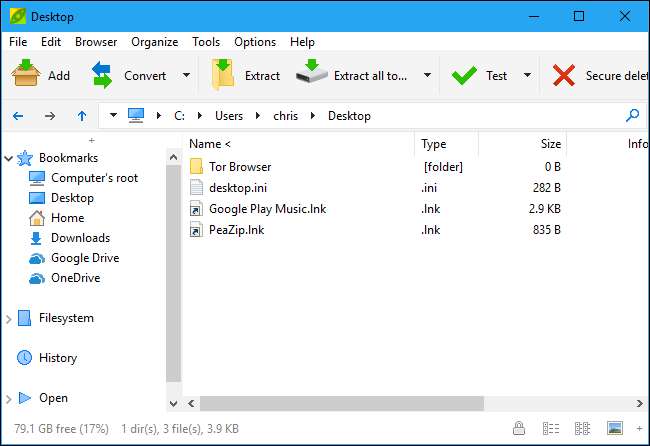
Se você quiser uma interface que pareça melhor por padrão, tente PeaZip , outro programa de arquivamento de arquivos totalmente gratuito e de código aberto para Windows.
O PeaZip tem uma interface de aparência mais agradável e alguns recursos que o 7-Zip não tem, como a capacidade de verificar hashes de arquivo (garantindo que o arquivo não esteja corrompido) e exclua-os com segurança . Isso não significa que seja a melhor opção para o usuário comum. O PeaZip traz mais opções que uma pessoa comum não precisa, então pode ser um pouco mais confuso de percorrer.
Aplicativos caros que o incomodarão: WinZip e WinRAR
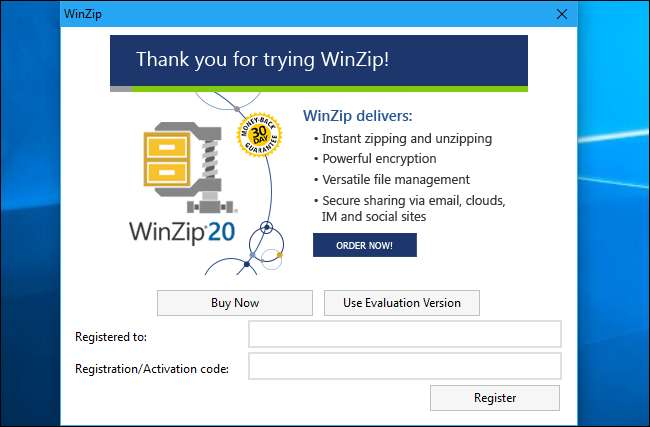
Você não precisa WinZip para trabalhar com arquivos ZIP ou WinRAR para trabalhar com arquivos RAR. Na maioria dos casos, recomendamos ficar longe deles.
Tanto o WinZip quanto o WinRAR são aplicativos comerciais. WinZip custa $ 29,95 e WinRAR custa $ 29. Agora, não nos opomos a pagar por um software sólido que atenda a uma necessidade de forma mais eficaz do que o que está disponível gratuitamente - mas esses aplicativos são simplesmente desnecessários. Eles podem parecer um pouco mais bonitos do que o 7-Zip, mas isso é tudo que a maioria das pessoas notará.
O WinRAR tem um recurso particular que algumas pessoas vão querer: a capacidade de reparar e trabalhar mais facilmente com arquivos RAR de várias partes danificados ou incompletos. Isso pode ser conveniente se você estiver baixando arquivos RAR de várias partes de Usenet , por exemplo. Não temos conhecimento de nenhum recurso específico exclusivo do WinZip neste momento.
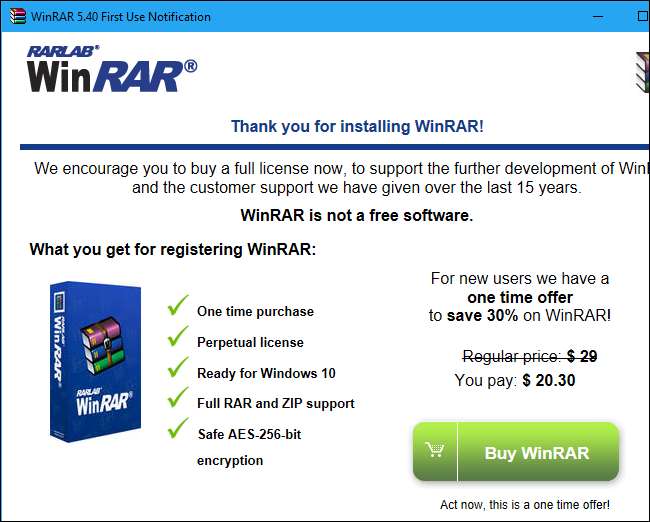
O WinZip e o WinRAR oferecem testes gratuitos, portanto, seria fácil fazer o download e começar a usá-los. Mas tanto o WinZip quanto o WinRAR o farão pagar com janelas desagradáveis que aparecem sempre que você inicia o aplicativo. Não vale a pena se você deseja apenas extrair e criar arquivos compactados.







